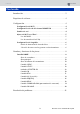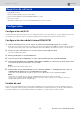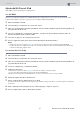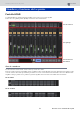User Manual
Table Of Contents
CONTENIDO
Configuración
5 Manual de usuario de RIVAGE PM StageMix
Ajuste de Wi-Fi en el iPad
Utilice DHCP o una dirección IP fija para configurar el iPad.
Uso del DHCP
El Protocolo de configuración dinámica de host (DHCP, Dynamic Host Configuration Protocol) es un protocolo que permite al servidor
asignar una dirección IP a los dispositivos. Siga estos pasos para configurar el iPad utilizando DHCP.
1. Abra el menú Ajustes del iPad.
2. Seleccione Wi-Fi y, a continuación seleccione la red correcta.
3. Pulse el icono azul situado a la derecha del nombre de red seleccionado actualmente para mostrar una pantalla en la
que podrá editar la dirección IP.
4. Seleccione Configurar IP y, a continuación, Automático, y asegúrese de que el iPad haya recibido los datos de
Dirección IP, Máscara de subred, Router y DNS.
5. Si los datos no aparecen, seleccione Renovar concesión.
6. Una vez completado el ajuste, pulse el botón Inicio del iPad para salir del menú Ajustes.
NOTA
• Cuando realice la conexion con AUTO (página 18), asegúrese de que la dirección IP utilice la subred del sistema RIVAGE PM.
• Si el ajuste de DHCP no se habilita después del paso 5, compruebe la configuración del servidor DHCP. También puede utilizar DHCP
o una dirección IP fija para configurar el iPad.
Uso de una dirección IP fija
1. Abra el menú Ajustes del iPad.
2. Seleccione Wi-Fi y, a continuación seleccione la red correcta.
3. Pulse el icono azul situado a la derecha del nombre de red seleccionado actualmente para mostrar una pantalla en la
que podrá editar la dirección IP.
4. Seleccione Configurar IP y, a continuación, Manual.
5. Establezca la direccion IP.
Cuando realice la conexion con AUTO (página 18), introduzca solo el ultimo conjunto de numeros
(4.o octeto) de la direccion IP incluida en la direccion IP
del sistema RIVAGE PM.
(Ejemplo: Si la dirección IP del sistema RIVAGE PM. es “192.168.0.128”, introduzca “192.168.0.127” para el iPad).
6. Máscara de subred: introduzca “255.255.255.0”.
7. Router: escriba la dirección IP del punto de acceso Wi-Fi.
Esta dirección IP aparece normalmente en una etiqueta en la parte inferior del dispositivo Wi-Fi o se encuentra impresa en el manual de
instrucciones.
8. DNS: escriba la dirección IP del punto de acceso Wi-Fi. (Igual que se explica en el paso 7).
9. Una vez completados los ajustes, salir del menu de ajustes.